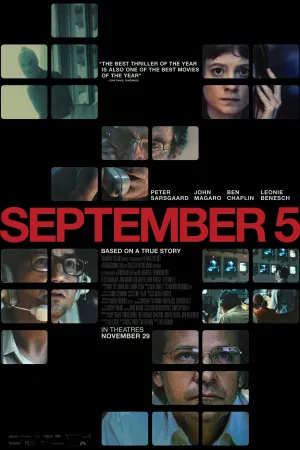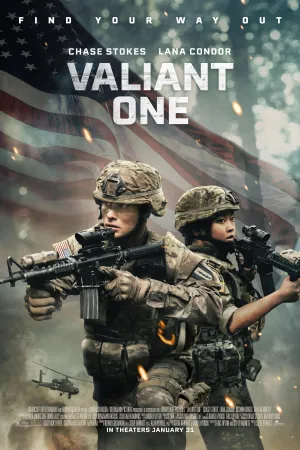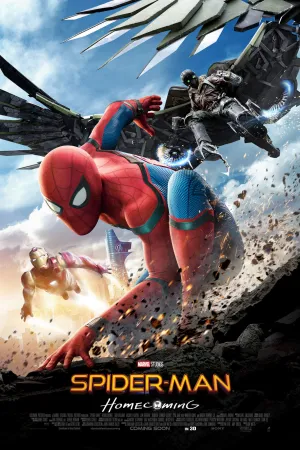Cara Melihat Koordinat di Google Maps, Ketahui Pula Alternatif Lainnya

Ilustrasi (credit: Pixabay)
Kapanlagi.com - Google Maps menjadi aplikasi maps yang ditawarkan Google untuk mempermudah kita dalam mencari sebuah lokasi ataupun tempat. Nah, bagi KLovers yang kurang memahami bagaimana cara kerja Google Maps, maka ada loh cara melihat koordinat di Google Maps.
Selain cara melihat koordinat di Google Maps, kalian juga mengetahui bagaimana cara kerjanya mendapatkan titik koordinat hingga cara memasukkan titik koordinat. Dengan mengetahui cara kerja Google Maps, hal ini dapat mempermudah aktivitas dalam mencari lokasi. Sehingga kalian tidak salah dalam menemukan sebuah titik koordinat.
Nah, bagi KLovers yang ingin mengetahui bagaimana cara melihat koordinat di Google Maps. Maka berikut ini cara melihat koordinat di Google Maps beserta dengan cara memasukkan dan mendapatkan titik koordinat di Google Maps. Yuk langsung saja dicek KLovers.
Advertisement
1. Apa Itu Titik Koordinat?

Sebelum mengetahui bagaimana cara melihat koordinat di Google Maps, kalian perlu tahu dulu nih apa sih titik koordinat itu? Titik koordinat merupakan kedudukan suatu titik tertentu pada peta, di mana titik tersebut mempertemukan garis vertikal dan garis horizontal pada suatu peta.
Terdapat dua jenis koordinat, yaitu koordinat geografis dan koordinat grid/UTM. Koordinat geografis memiliki garis bujur (bujur barat dan bujur timur) yang posisinya tegak lurus terhadap garis khatulistiwa, dan garis lintang (lintang utara dan lintang selatan) yang sejajar dengan garis khatulistiwa.
(Setelah 8 tahun menikah, Raisa dan Hamish Daud resmi cerai.)
2. Cara Mendapatkan Titik Koordinat

Bagi kalian yang ingin mengetahui bagaimana cara melihat koordinat di Google Maps, maka kalian perlu tahu nih bagaimana cara mendapatkan titik koordinat. Ya, titik koordinat akan membantu kalian untuk menelusuri rute perjalanan dengan peta yang muncul di aplikasi Google Maps. Dan berikut ini beberapa cara mendapatkan titik koordinat bila kalian sulit menemukannya:
1. Cara pertama yaitu, kalian bisa buka aplikasi Google Maps
2. Setelah itu, kalian bisa tap lama pada area tertentu yang belum ada label.
3. Lalu akan muncul pin merah.
4. Pada kotak telusur bagian atas titik koordinat akan muncul.
5. Dan, selesai.
3. Cara Memasukkan Titik Koordinat
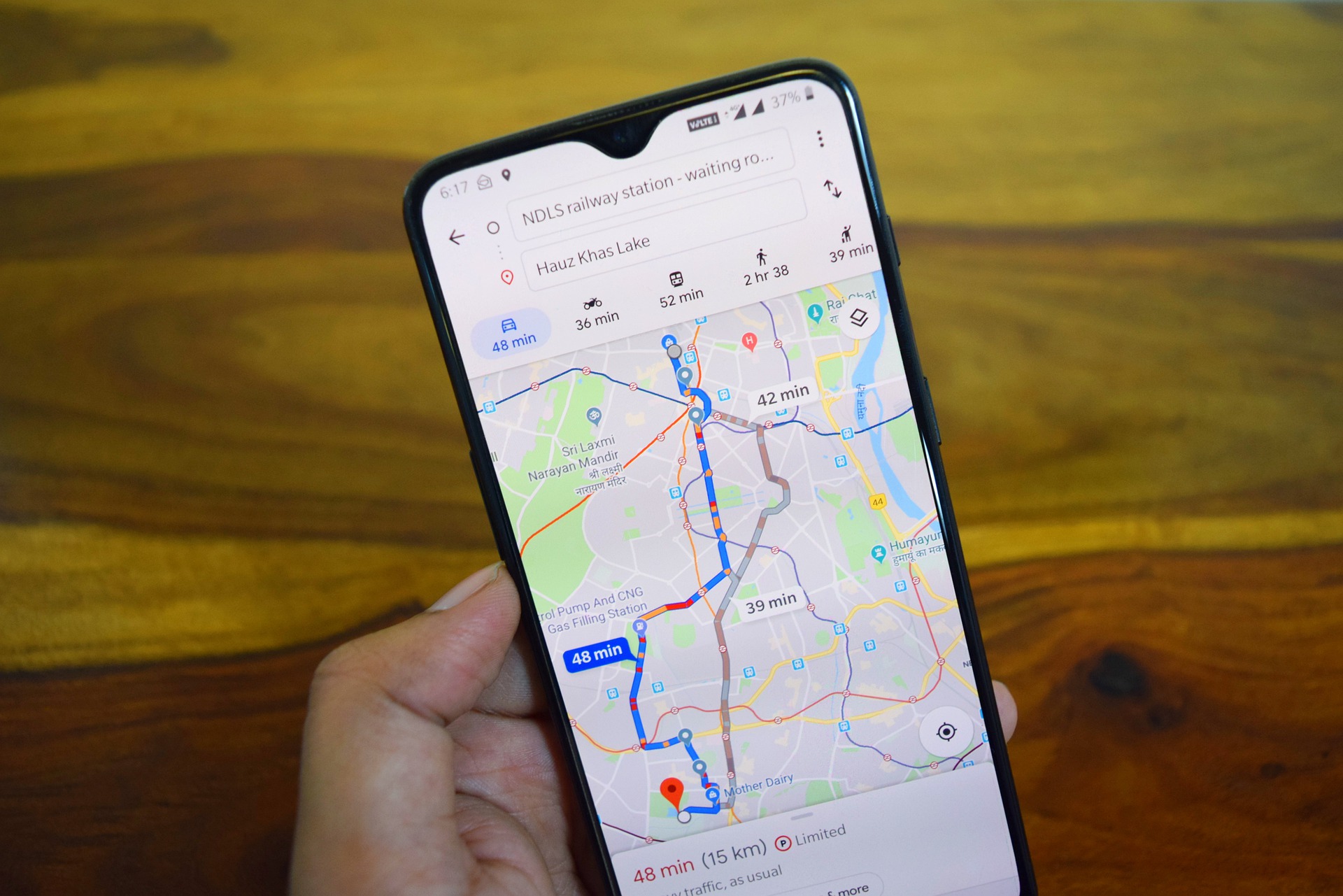
Bila kalian sudah mendapatkan titik koordinat, maka kalian juga bisa memasukkan titik koordinat untuk mempermudah kalian mencari sebuah lokasi. Dengan menggunakan titik koordinat GPS lintang maupun bujur-nya, maka kalian akan dapat dengan mudah menelusuri suatu tempat melalui aplikasi Google Maps. Dan berikut ini beberapa cara memasukkan titik koordinat tersebut:
1. Pertama, kalian bisa buka aplikasi Google Maps.
2. Setelah itu, kalian bisa ketik titik koordinat pada kontak pencarian.
3. Bisa dengan mengetik derajat, menit, dan detik (DMS). Contohnya, 42o24'13.2"N 3o11'27.2"N.
4. Atau kalian bisa melakukannya dengan format derajat dan menit desimal (DMM). Contohnya 25.2126, 1 11.3327.
5. Bisa juga dengan format derajat desimal (DD). Contohnya 43.41289, 5.18902.
6. Bila sudah, maka pin akan muncul pada titik koordinat yang kalian cari.
4. Cara Melihat Koordinat via PC dan Laptop
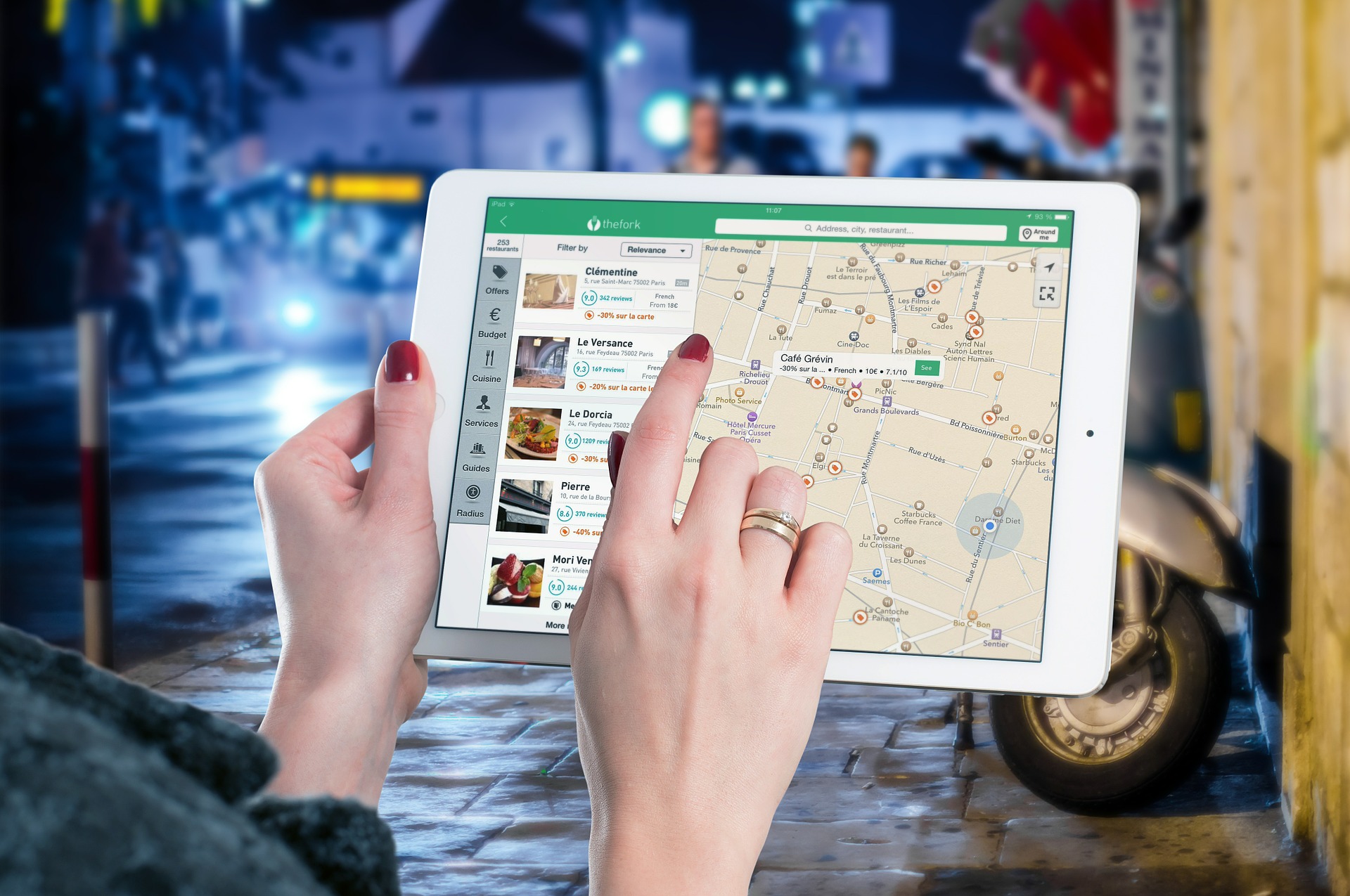
Nah, bila kalian sudah mengetahui bagaimana memasukkan titik koordinat, maka kalian baru bisa mengetahui cara melihat koordinat di Google Maps via PC dan juga laptop. Dan berikut ini beberapa cara melihat koordinat di Google Maps dengan menggunakan via PC dan juga Laptop:
1. Pertama, kalian bisa akses Google Maps di laptop.
2. Kemudian cari lokasi yang ingin ditemukan titik koordinatnya.
3. Ketuk lokasi yang kalian ingin ketahui koordinatnya. Sama seperti langkah di Android. Apabila kalian kesulitan menemukannya, maka kalian bisa masukkan tempat-tempat terkenal di dekat titik tersebut.
4. Setelah itu, temukan titik koordinat.
5. Klik tepat di lokasi yang kalian cari, maka kalian akan langsung mendapatkan titik koordinat yang bisa kalian lihat di bawah alamat tempat tersebut.
6. Setelah itu, kalian hanya tinggal copy untuk membagikannya.
7. Cara lainnya, kalian bisa klik titik koordinat itu untuk mengubah format titik koordinat agar lebih mudah untuk dicari nantinya.
8. Setelah itu, tinggal copy dan paste titik koordinat. Selesai.
5. Cara Melihat Koordinat via HP
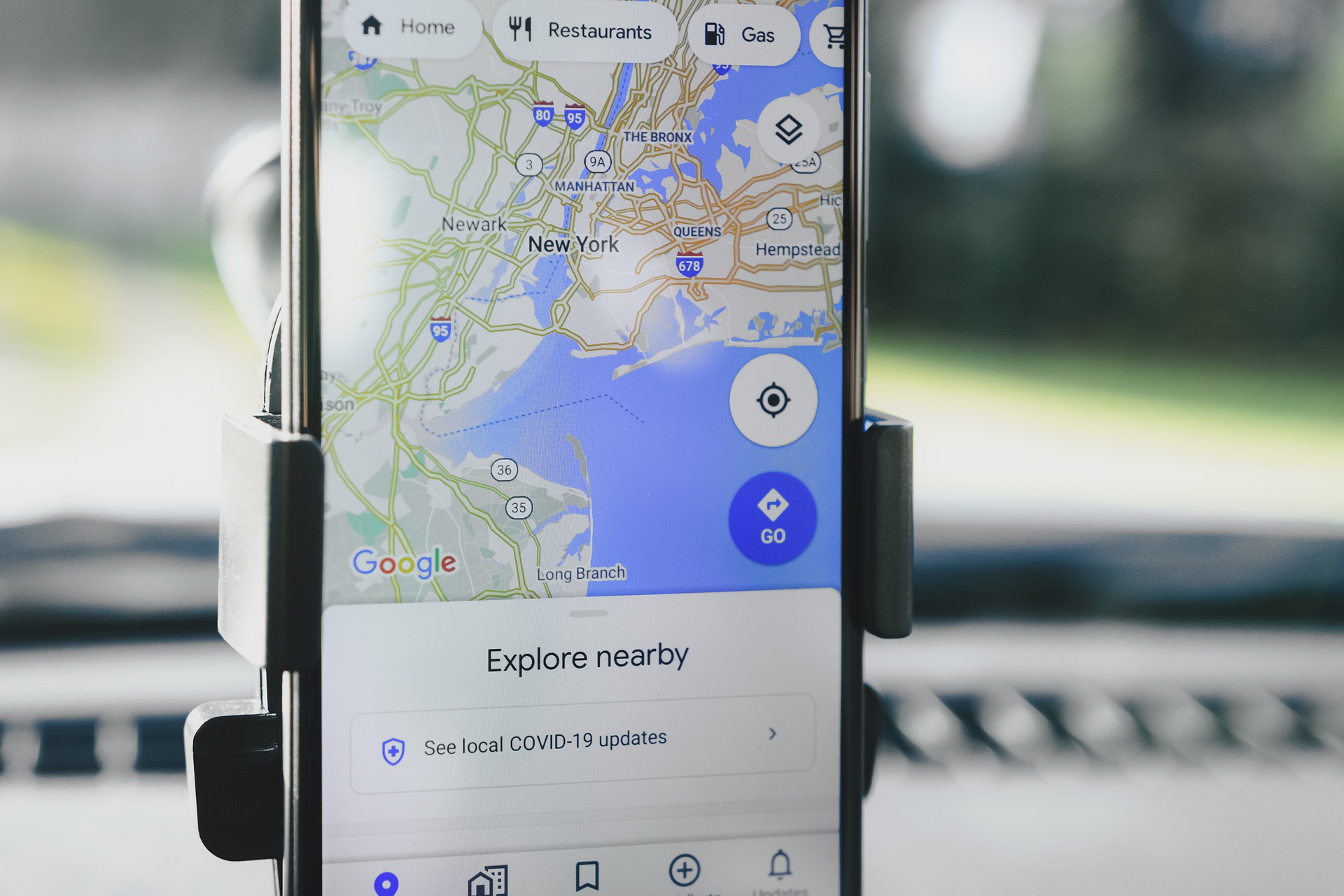
Bukan hanya menggunakan laptop dan PC ada pula cara melihat koordinat di Google Maps via HP. Bagi KLovers yang ingin mencari titik koordinat via HP, maka ada kok beberapa cara melihat koordinat di Google Maps via HP tersebut. Dan berikut ini beberapa caranya:
1. Pertama kalian bisa buka aplikasi Google Maps.
2. Kemudian cari lokasi yang ingin ditemukan ya KLovers.
3. Cari tempat yang ingin kalian ketahui titik koordinatnya. Kalian juga bisa mencari wilayah di sekitar titik tersebut agar memudahkan kalian dalam mencari lokasi tersebut.
4. Masukkan alamat atau tempat terkenal lainnya yang dekat dengan titik yang kalian cari.
5. Jika Google Maps sudah menunjukkan daerah di sekitar titik yang kalian cari, maka kalian bisa klik dan tahan beberapa saat, tepat pada titik tersebut hingga muncul tanda pin lokasi berwarna merah.
6. Setelah itu, temukan "Dropped Pin" dan titik koordinat.
7. Kalian akan melihat keterangan mengenai titik tersebut dengan judul "Dropped Pin" di bagian bawah. Kalian juga akan melihat titik koordinat dari lokasi tersebut di bagian atas layar.
8. Apabila kalian ingin melihatnya lebih jelas, kalian bisa scroll ke atas di sekitar tulisan "Dropped Pin".
9. Sekarang kalian akan melihat titik koordinat di bawah gambar.
10. Jika sudah, kalian bisa langsung copy koordinat tersebut dan bagikan ke teman.
6. Cara Membagikan Titik Koordinat

Nah, bagi KLovers yang ingin mengetahui bagaimana cara membagikan titik koordinat, maka kalian bisa kok membagikannya. Cara ini bisa mempermudah kalian bila ingin membagikan lokasi pada orang lain. Dan berikut ini beberapa cara membagikan titik koordinat di Google Maps:
1. Menggunakan iPhone
- Cari di kotak pencarian Google Maps dan klik tombol Get atau Install di sebelah hasil pencarian.
- Buka aplikasi Google Maps dari layar Home, lalu taruh pin di lokasi yang diinginkan.
- Ketikkan alamat, nama lokasi, pada search bar dan klik tombol Search.
- Atau gunakan jari untuk menavigasi antarmuka peta dan cari lokasi yang diinginkan.
- Sentuh dan tahan pada posisi tertentu, letakkan pin, dan klik tab Dropped Pin.
- Akan muncul banyak pilihan untuk membagikan, kalian bisa pilih Messages dan pilih penerima pesan (bisa mengirim ke diri sendiri juga) dan tekan Send.
- Klik link yang didapat dari Google Maps.
- Cari titik koordinat garis lintang dan garis bujur.
- Koordinat garis bujur biasanya akan ditampilkan setelah garis lintang. Dan selesai.
2. Menggunakan Android
- Buka aplikasi Google Maps dan kalian bisa masukkan pin pada tempat yang diinginkan.
- Cari lokasi pada peta dan sentuh dan tahan hingga muncul warna merah.
- Atau ketikkan alamat pada kotak pencarian dan melihat koordinat lokasi yang muncul pada kotak pencarian di bagian atas.
- Sentuh tab Dropped Pin di bagian bawah layar dan klik Share
- Pilih aplikasi pengirim pesan dan selesai.
3. Menggunakan Komputer
- Buka situs Google Maps.
- Cari alamat yang diinginkan
- Ketik alamat sespesifik mungkin, Google Maps biasanya akan memunculkan beberapa daftar pilihan.
- Letakkan pin tepat pada lokasi yang ingin diketahui titik koordinatnya dan klik kanan pin.
- Pilih "What's here?"
- Dan koordinat garis lintang dan bujur akan ditampilkan. Selesai.
Itulah beberapa cara melihat koordinat di Google Maps yang bisa kalian ketahui. Bukan hanya cara melihat koordinat di Google Maps, kalian juga bisa mengetahui bagaimana cara membagikan titik koordinat hingga cara melihat dan memasukkan titik koordinat.
Yuk, simak juga
Apa Arti Down Syndrome? Pahami Penjelasan Gejala dan Pengobatannya
Apa Arti Mine Sebagai Posessive Pronoun, Ketahui Juga Kata Ganti Kepemilikan Lainnya di Bahasa Inggris
8 Cara Membersihkan Memori HP Oppo, Bisa Melalui Manajemen Telepon dan Aplikasi Tambahan
Cara Menggunakan Google Form untuk Pemula, Lengkap Mulai dari Buat Kuesioner atau Soal - Mengirimkannya
Arti Qobiltu dalam Ijab Qabul, Ketahui Bacaan Lengkap dan Maknanya
(Di usia pernikahan 29 tahun, Atalia Praratya gugat cerai Ridwan Kamil.)
Berita Foto
(kpl/gen/dhm)
Advertisement
-
Teen - Lifestyle Gadget Smartwatch Kece Buat Gen Z yang Stylish, Fungsional, dan Nggak Bikin Kantong Kaget